Termin kassieren
DruckenInhalt
Termin kassieren: Schritt-für-Schritt-Anleitung
In dieser Anleitung zeigen wir Ihnen, wie Sie einen bereits vereinbarten Termin in weboffice erfolgreich kassieren. Das Kassieren eines Termins ist ein einfacher Prozess, der sicherstellt, dass alle finanziellen Transaktionen ordnungsgemäß abgeschlossen werden. Befolgen Sie die Schritte sorgfältig, um sicherzustellen, dass der Vorgang reibungslos verläuft.
Schritt 1: System öffnen
- Klicken Sie auf den Button System.
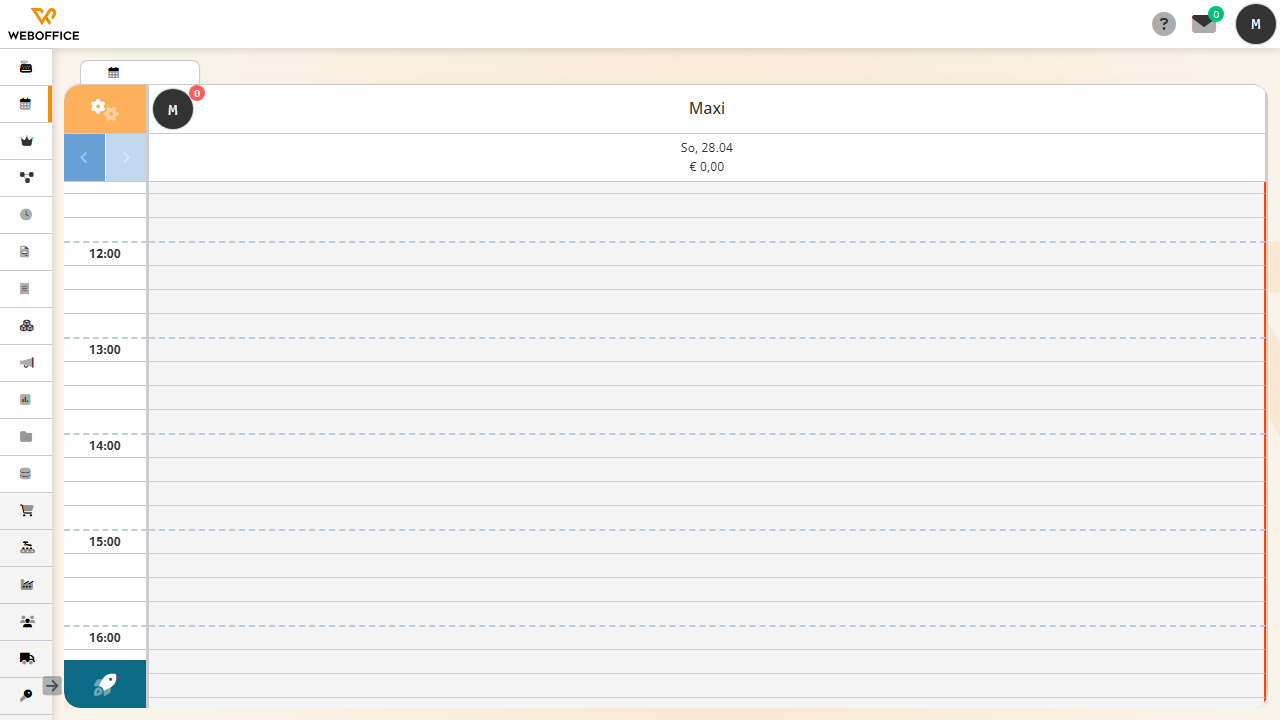
Schritt 2: Kalender öffnen
Klicken Sie erneut auf den Button System.
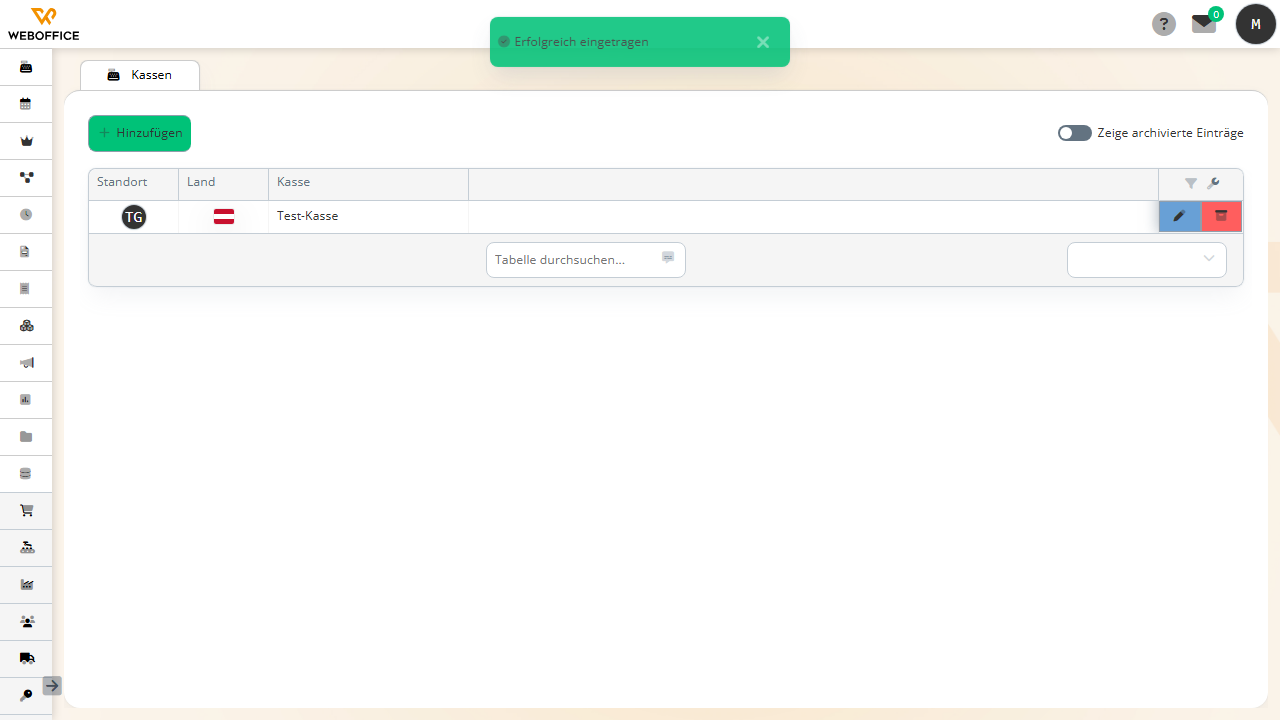
Klicken Sie auf den Button Kalender.
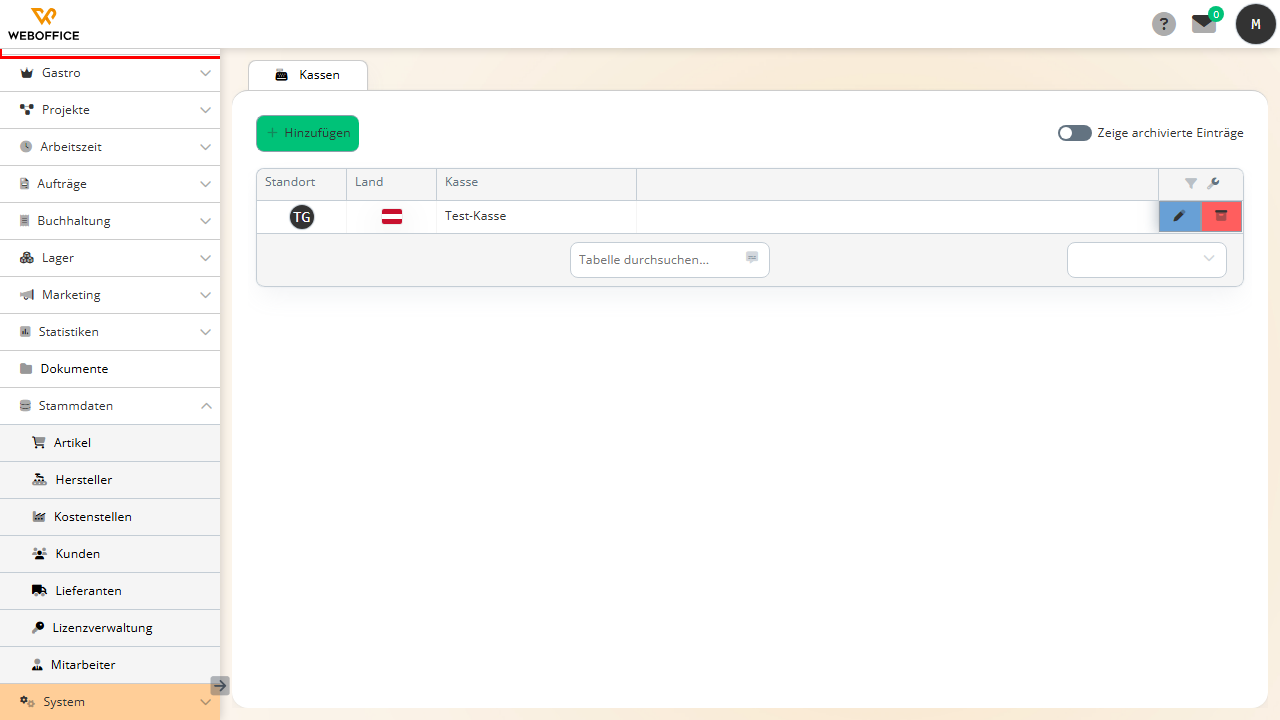
Schritt 3: Kundendaten eingeben
Klicken Sie auf das Eingabefeld.
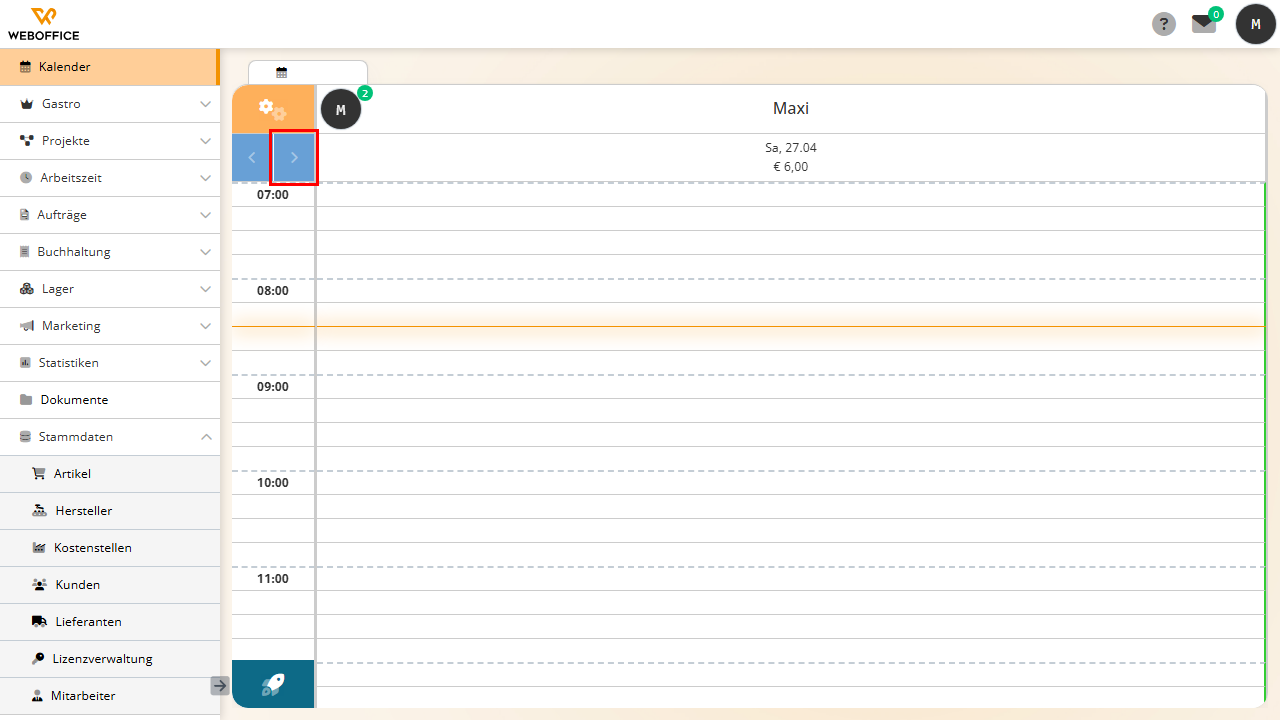
Klicken Sie auf das Eingabefeld Kunde.
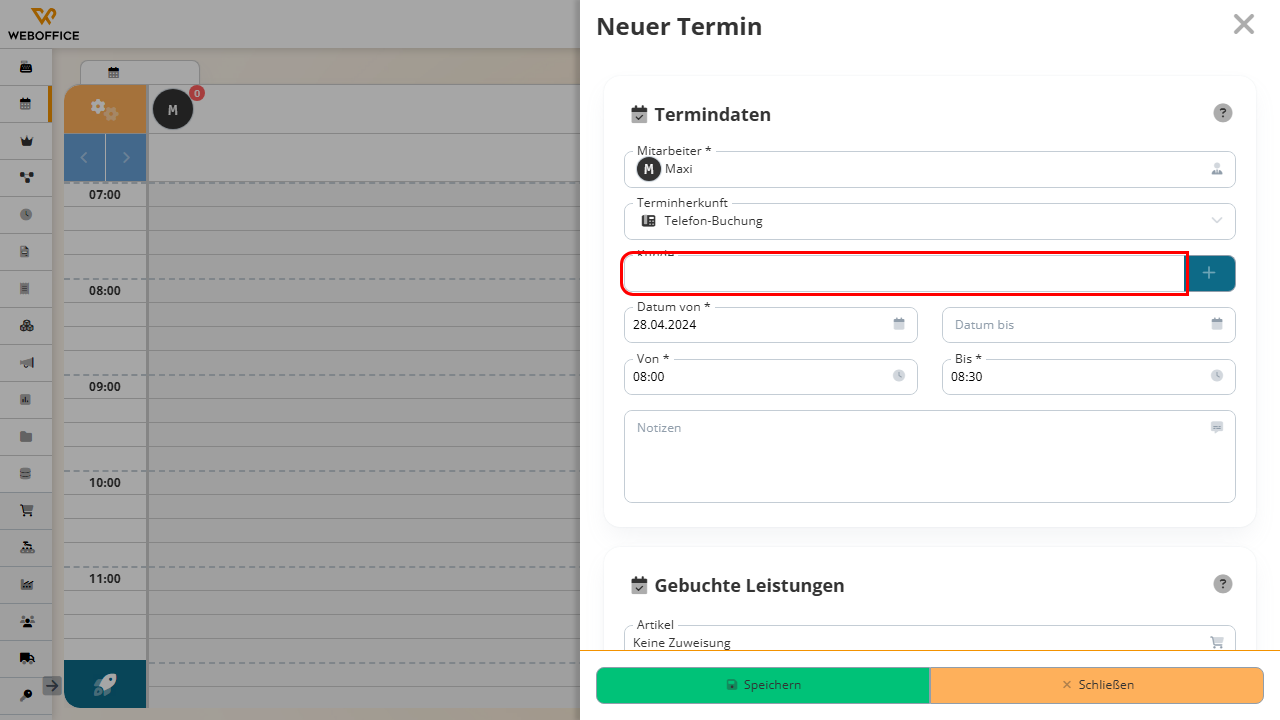
Wählen Sie den Button SM Sepp Maier aus.
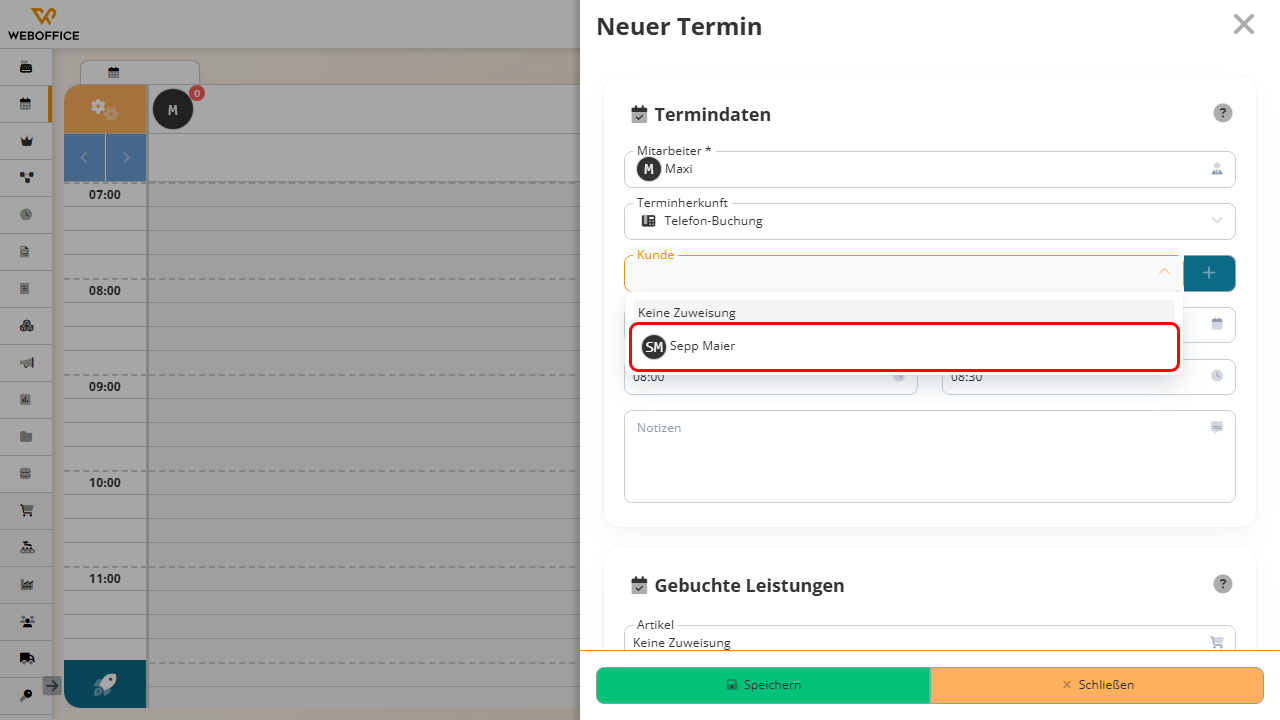
Klicken Sie auf das Eingabefeld Artikel.
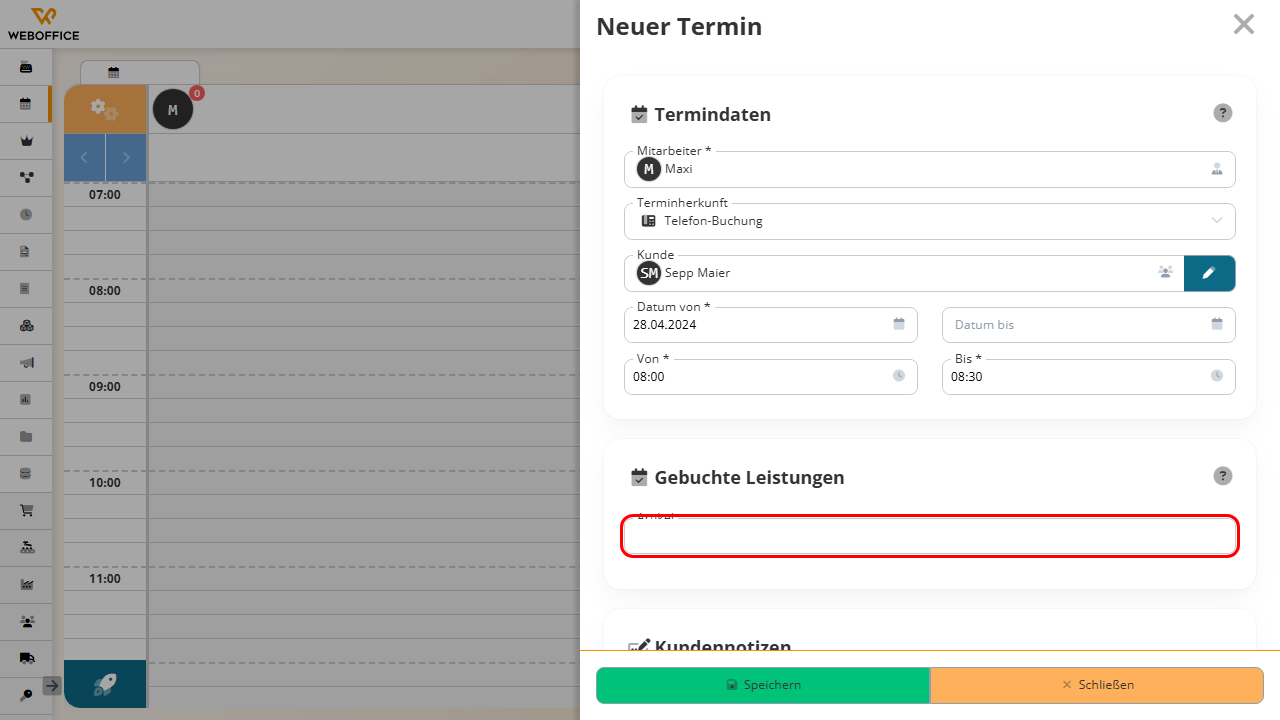
Klicken Sie auf den Button Speichern.
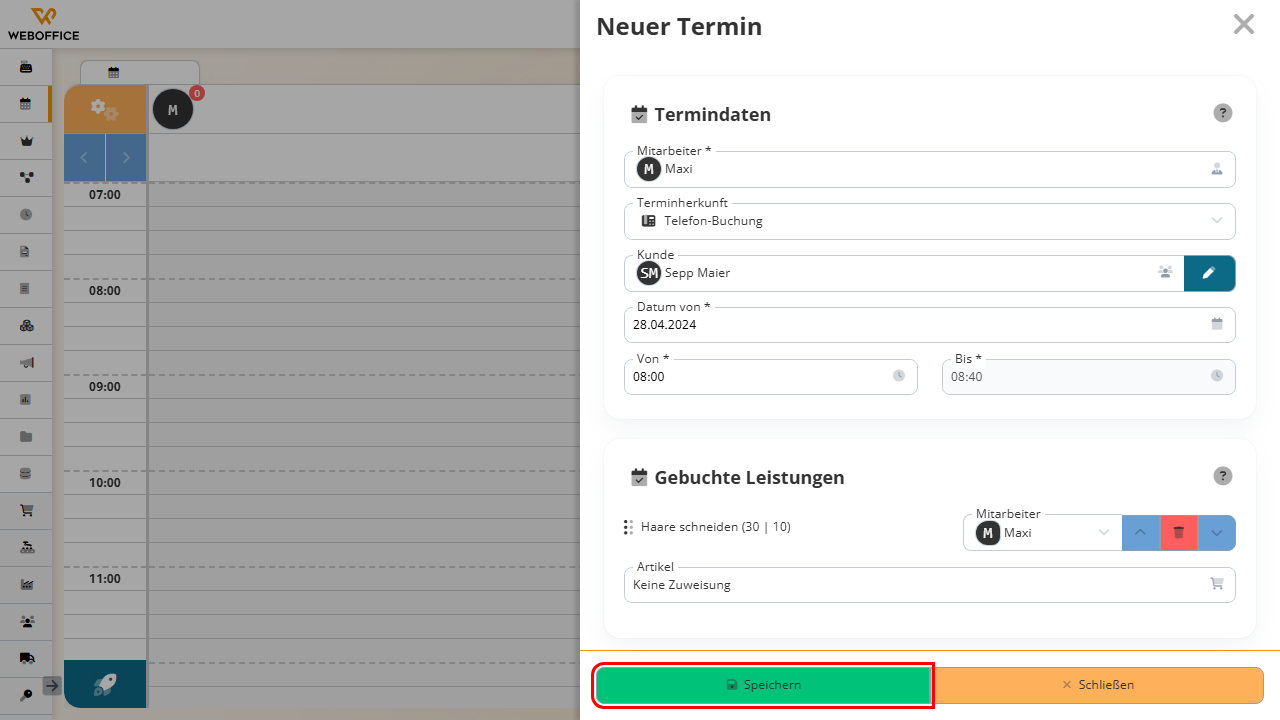
Schritt 4: Kassieren
Klicken Sie auf den Button Kassieren.
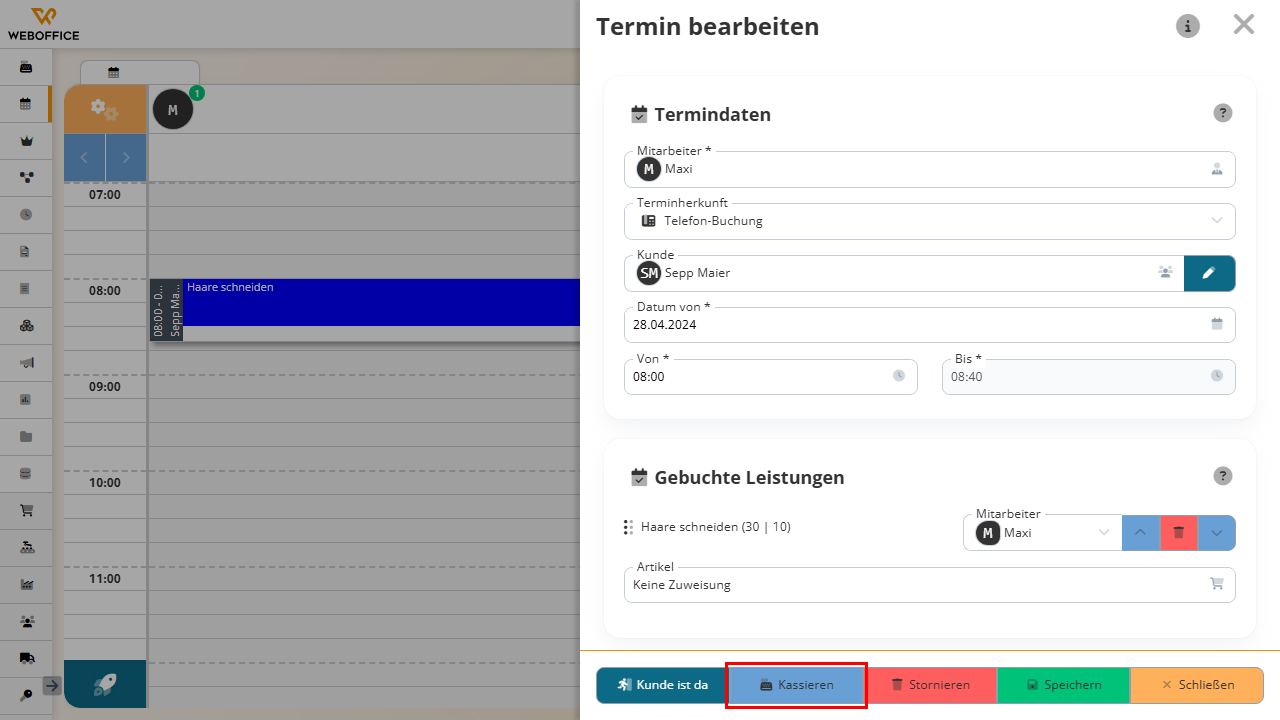
Wählen Sie den Button Neuen Tag eröffnen (27.04.2024) aus.
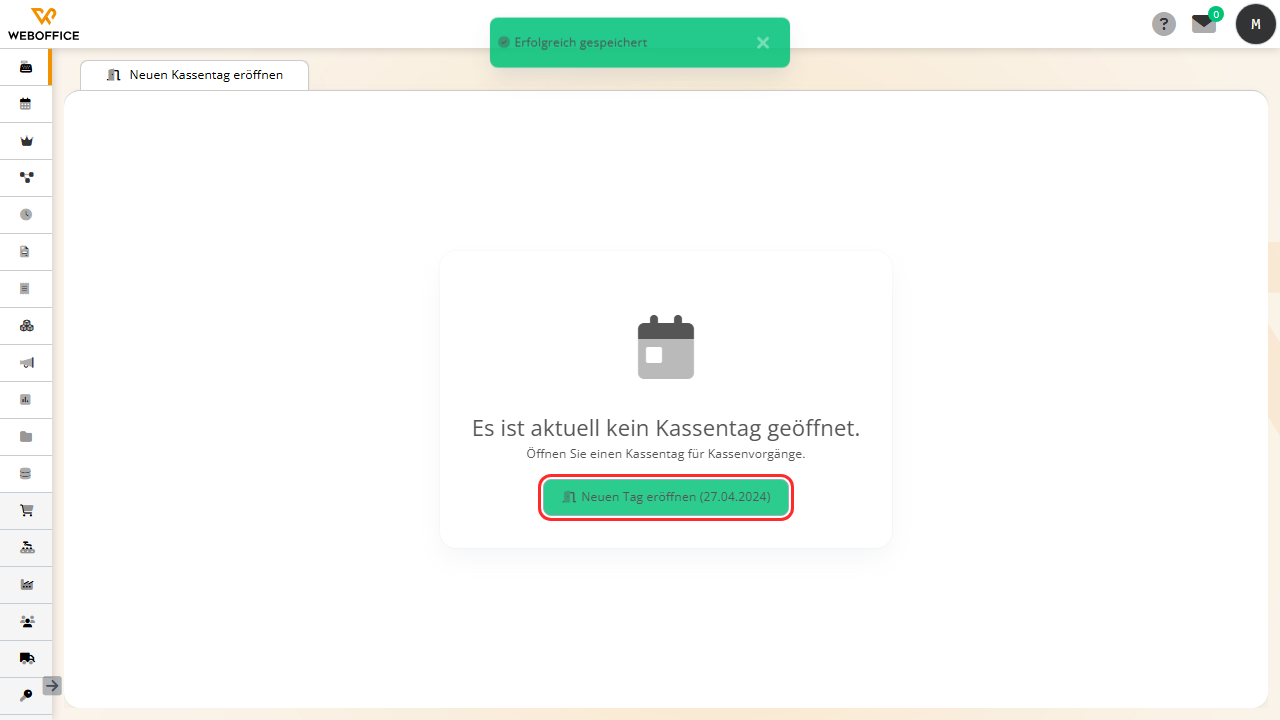
Klicken Sie auf den Button Ja.
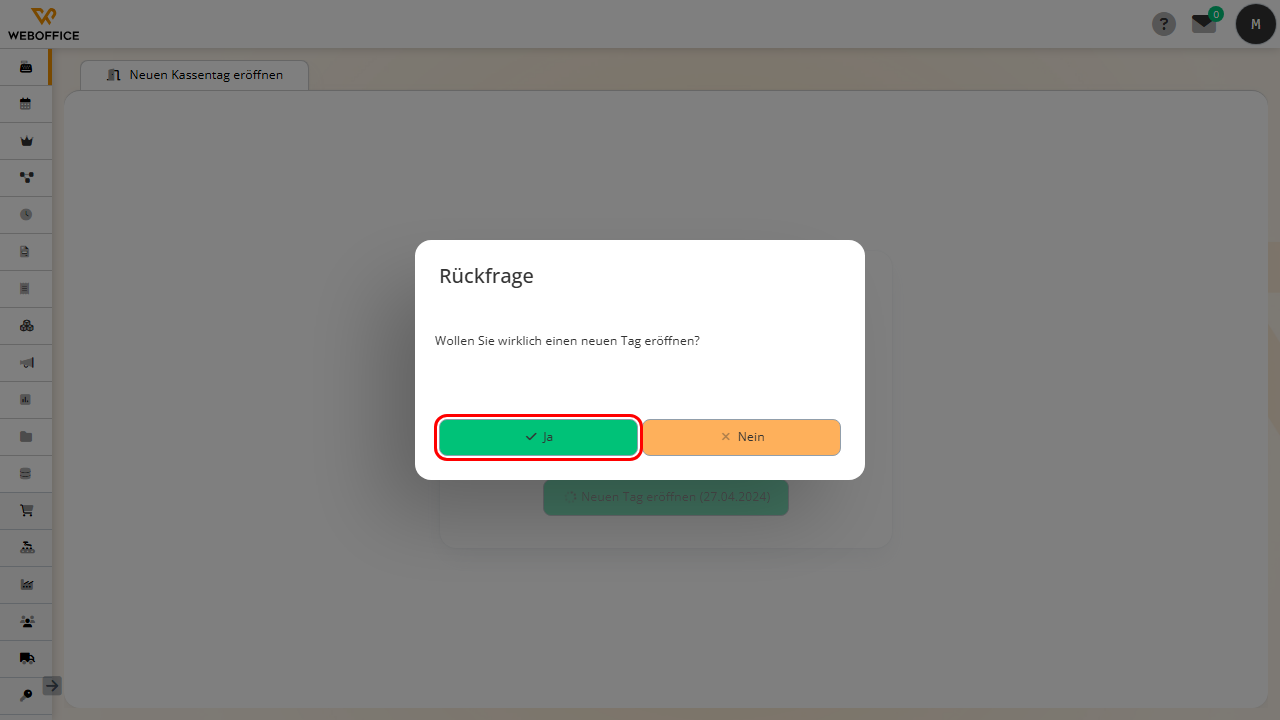
Schritt 5: Zahlung abschließen
Klicken Sie auf den Button ZAHLEN.
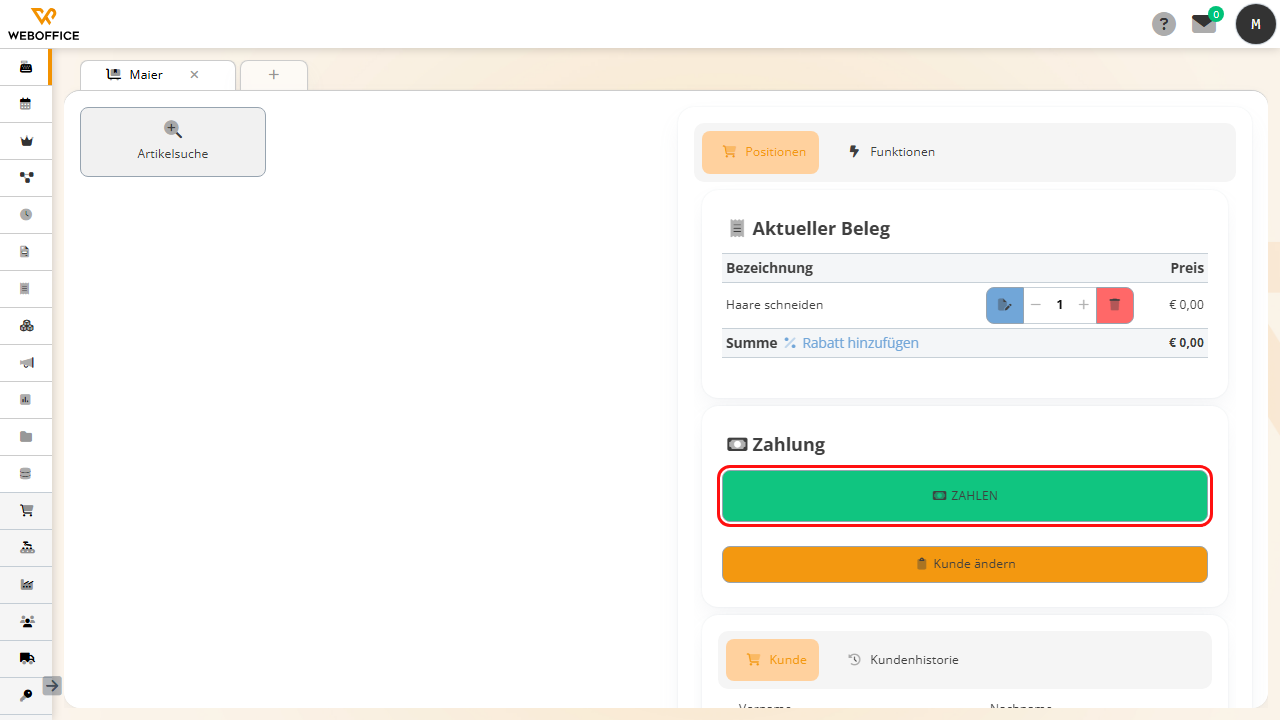
Wählen Sie den Button B A R aus.
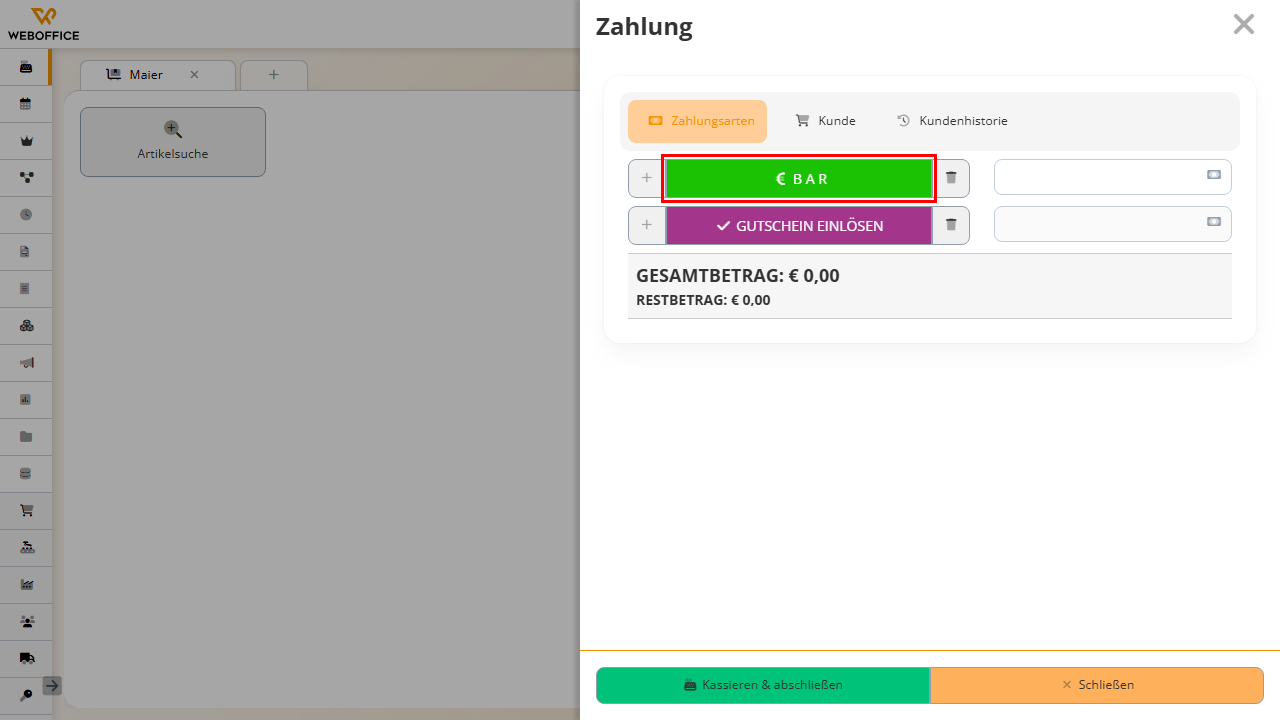
Klicken Sie auf den Button Kassieren & abschließen.
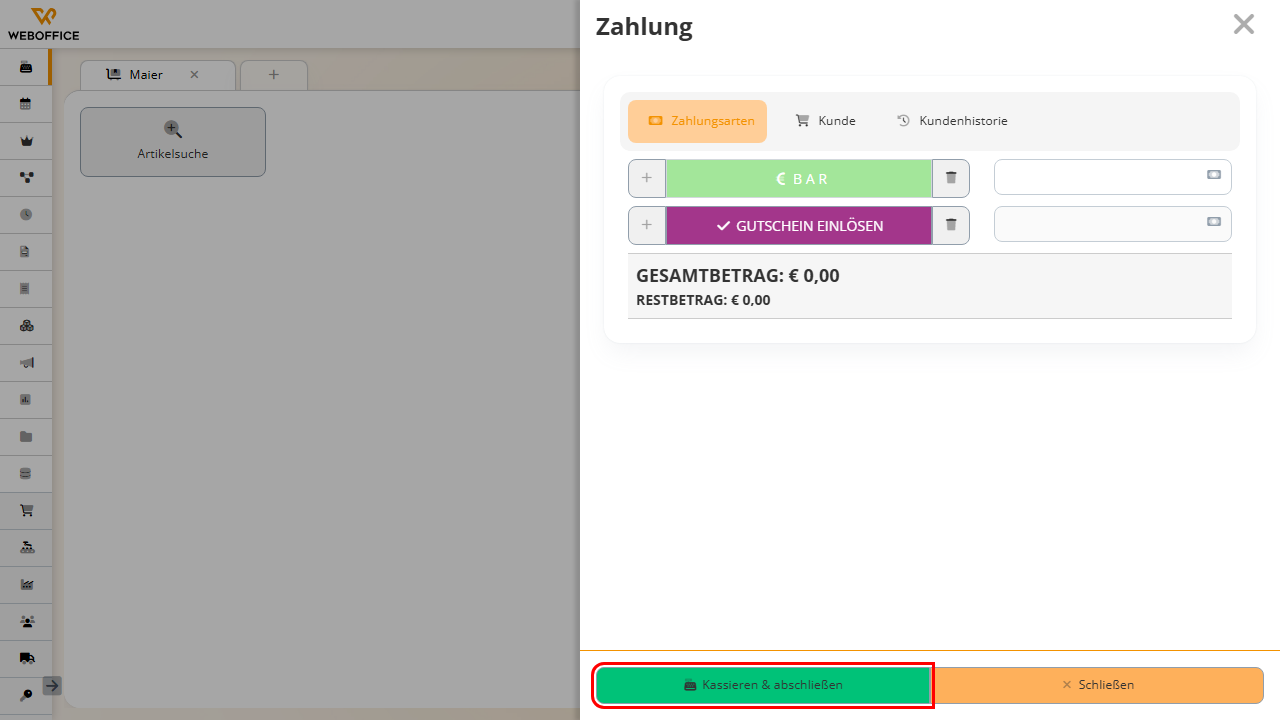
Bestätigen Sie die Aktion mit einem Klick auf Ja.
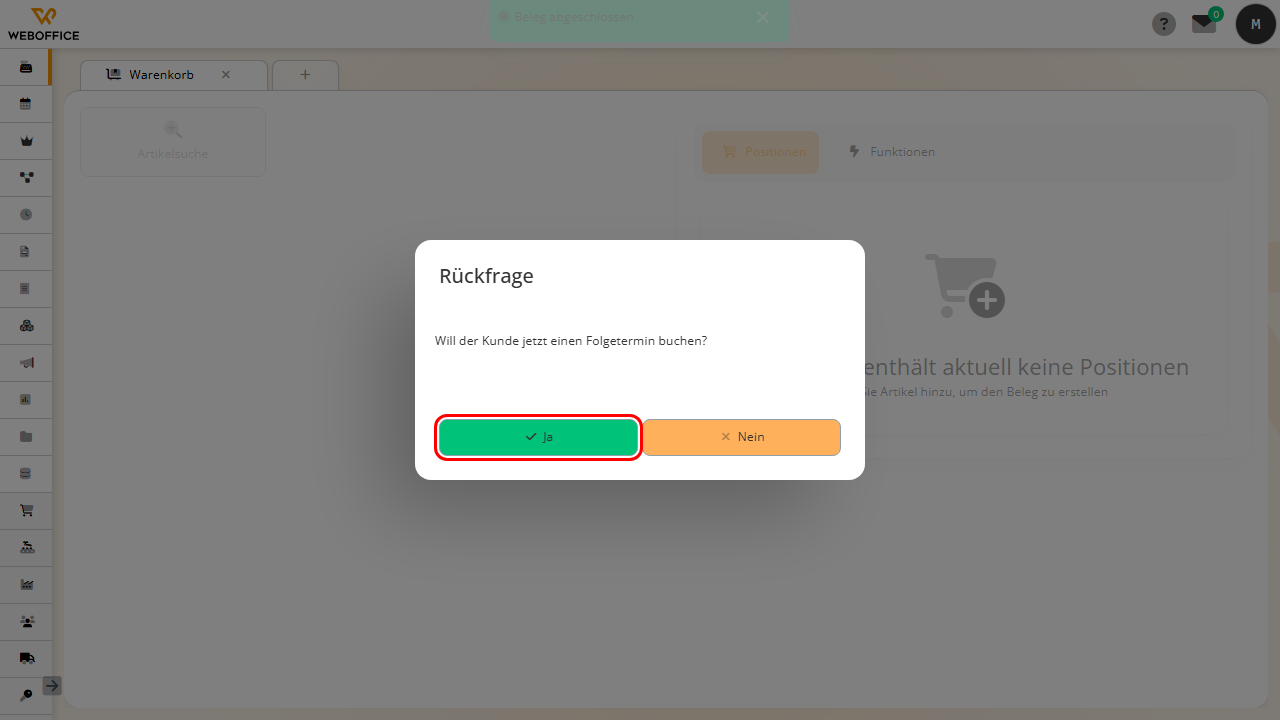
Herzlichen Glückwunsch! Sie haben erfolgreich einen Termin in weboffice kassiert. Bei Fragen oder weiteren Anliegen stehen wir Ihnen jederzeit zur Verfügung.